欢迎使用Small PDF转换成WORD转换器,这里为您提供SmallPDF转换器最新资讯以及SmallPDF转换器 相关基础教程、使用技巧、软件相关知识、软件激活、升级及常见问题等帮助。
发布时间:2023-07-01 09:36:23
PDF文件太大怎么去拆分?PDF作为大家最常使用办公文件之一,有着非常方便查看、不易直接编辑修改的特性。然而,在日常的学习和生活当中,经常有小伙伴接收到容量比较大的PDF文件,为了方便查看或使用,经常需要将一些体积较大的PDF文件拆分成多个。那么,PDF文件太大怎么去拆分呢?无需太过担心,下面就来分享四个完全想不到的方法,一起来看下吧。

一、免费功能拆分文件
一般关于文件格式转换、编辑压缩等操作,都有一些免费的功能来完成,例如:拆分PDF文件的话,可以选择免费的文件打印方式。首先,打开需要拆分的PDF文件,点击“打印”按钮,就会弹出打印设置。这里需要先将打印机设置为“导出为WPS PDF”,并选择“海报”的独有功能,设置方向为横向。然后点击“打印”按钮,就能将其裁剪成多页并保存为PDF文件了。
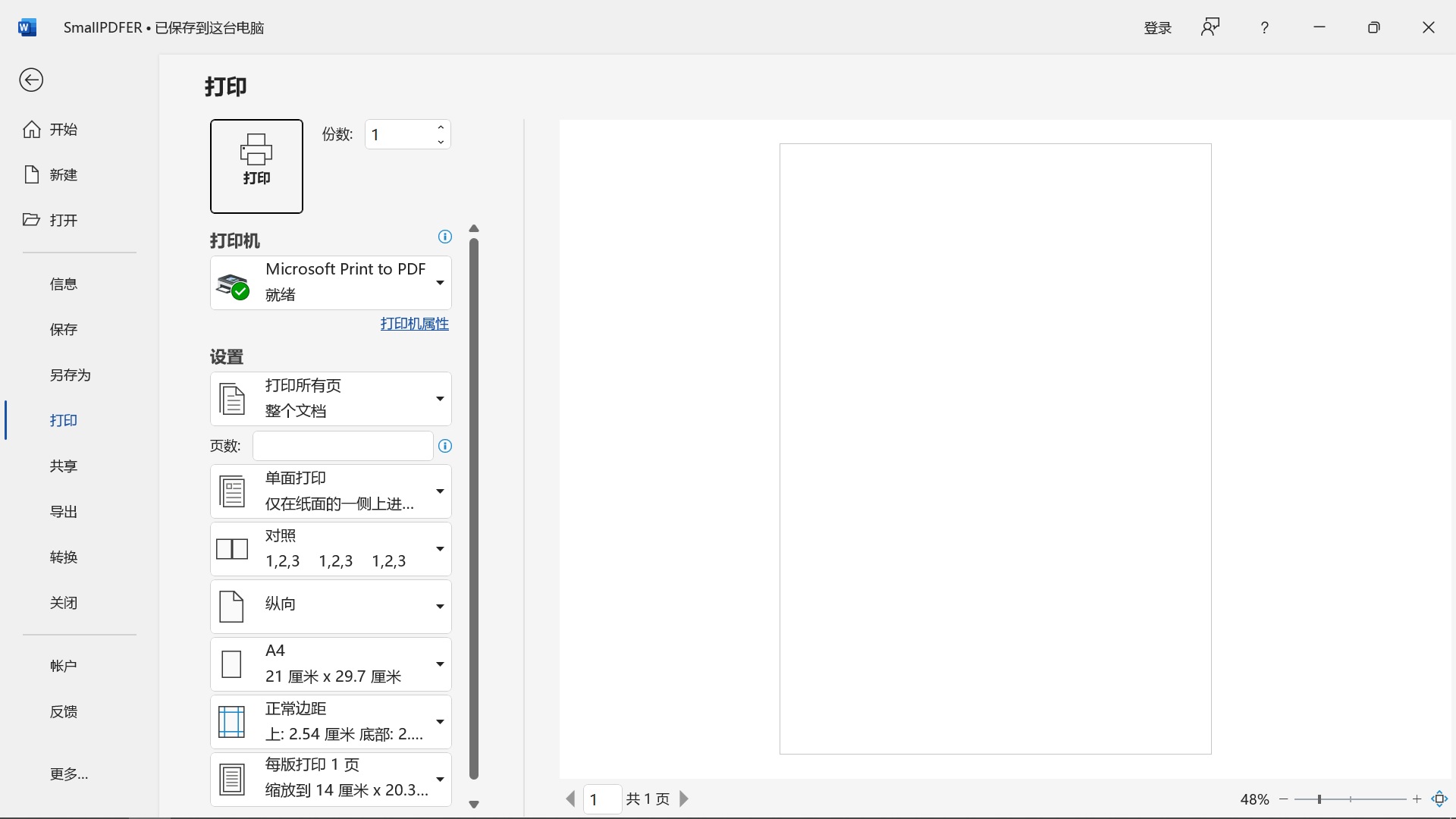
二、便捷操作拆分文件
因为拆分PDF文件的需求很多,其实日常在办公的时候,一些便捷的操作也可以将问题解决。首先,将需要分割的PDF文件打开,并使用快捷键调用出截图的功能。然后,将需要的片段截取下来,并粘贴到画图工具当中做好保存即可。不过在选择这个方法之前要注意,如果说当前需要拆分的PDF文件数量或者页数特别多,那么操作起来效率会特别低,并且会出现遗漏的状况。
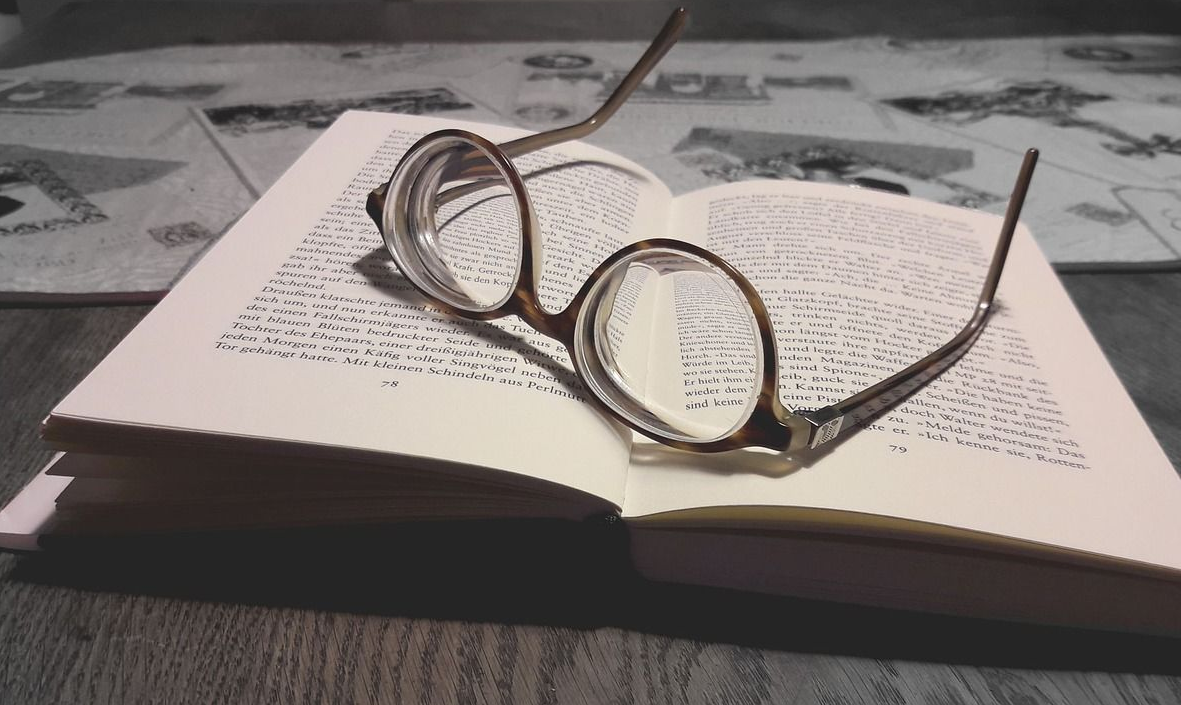
三、专业软件拆分文件
当然了,如果说您想要批量地完成PDF文件拆分的操作,还可以选择专业的PDF转换器来解决问题。因为当前市面上具备类似功能的资源很多,可以选择试一下“SmallPDFer”软件。它是一款专业好用的PDF转换器,并且操作方式也很简单。首先,可以直接在电脑上SmallPDFer软件,并在主界面左侧选择“PDF分割”的功能。然后,将需要分割的PDF文件添加到其中,并设置一下相关的菜单,确认好点击右侧“开始转换”即可。
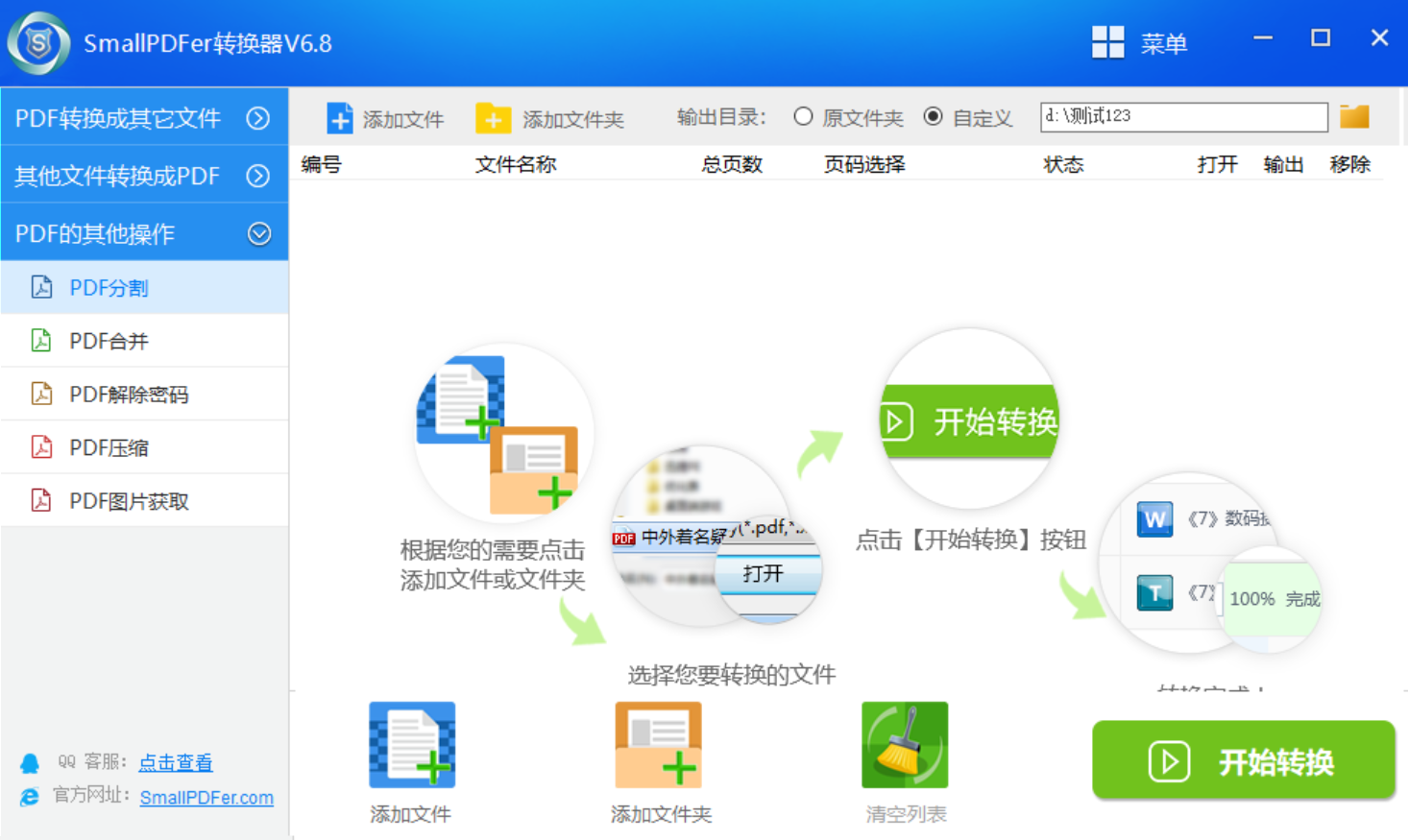
四、其它工具拆分文件
除了上面分享的三个方法以外,大家还可以选择使用其它的工具来将PDF文件拆分开,例如:AceThinker AcePDF软件。大家可能对于这款软件并不是很熟悉,但是用过的用户都知道,它的转换效果和操作方式都是很不错的。首先,大家可以直接打开这款软件,并在软件的左侧选择对应的转换功能,也就是选择PDF拆分或者分割的功能。然后,将需要转换的文件添加到其中,并设置一下相关的菜单。确认无误之后,点击“开始转换”即可。
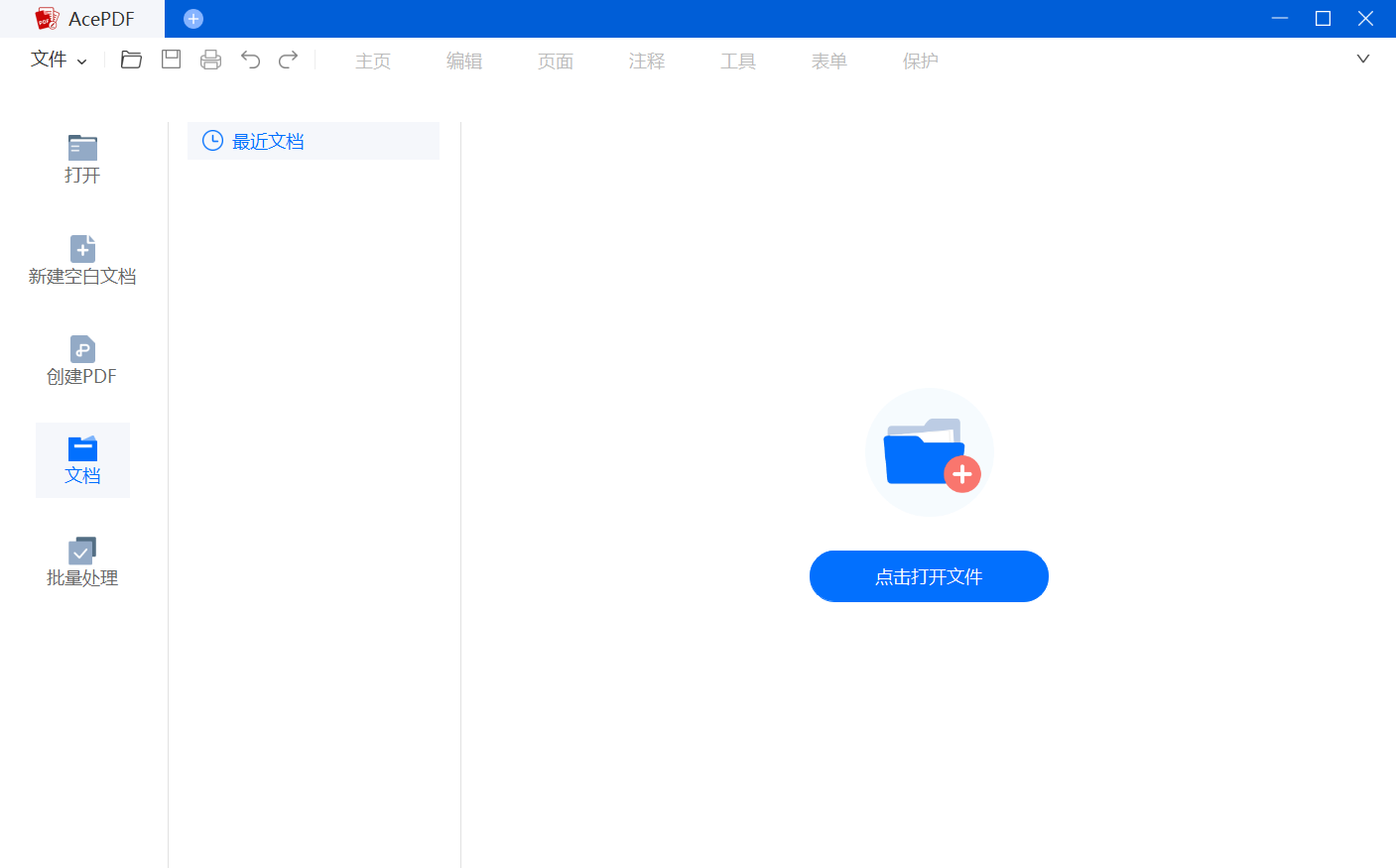
以上就是四个将PDF文件进行拆分的方法了,如果说当前在办公的时候也有类似的需求,不妨选择其中一个适合自己的手动操作试试看。其实当前关于PDF文件拆分的方法是很多的,但是不同的方法最终完成的效果可能差别很大,所以建议您在操作之前,一定要将原始的文件做好备份。温馨提示:如果您在使用SmallPDFer这款软件的时候遇到问题,请及时与我们联系,祝您PDF文件拆分操作成功。